Не удалось найти исполняемый файл игры симс 3
Обновлено: 01.07.2024
Первым делом, убедитесь, что ваш компьютер соответствует минимальным требованиям для The Sims 3 и для недавно установленных дополнений.
Как проверить требования для дополнения:
Мой компьютер отвечает минимальным требованиям, но игра работает медленно и прерывисто.
Если вы обновили драйвера и заметили, что игра работает некорректно, попробуйте изменить настройки графики. Возможно, это позволит решить проблему:
- Запустите The Sims 3.
- Нажмите на кнопку . (Настройки) в нижней левой части экрана или нажмите F5 на клавиатуре.
- На вкладке «Изображение» (обычно она открывается по умолчанию), опустите все бегунки детализации изображения до самого низкого уровня.
- Нажмите на голубую галочку внизу справа, чтобы сохранить изменения.
- Перезапустите The Sims 3 и проверьте, стала ли игра работать лучше.
Ничего не изменилось? Попробуйте запустить игру в оконном режиме:
- Снова откройте вкладку «Изображение».
- Уберите галочку напротив пункта Полноэкранный режим.
- Нажмите на голубую галочку внизу справа, чтобы сохранить изменения.
- Перезапустите The Sims 3 и проверьте, стала ли игра работать лучше в оконном режиме.
В зависимости от того, какая видеокарта у вас установлена, возможно, вам придется внести некоторые изменения, чтобы получить максимальные впечатления от игры:
Проверьте, включена ли дополнительная визуализация.
- Откройте вкладку «Изображение»
- Поставьте галочку напротив пункта Детальная визуализация.
- Если галочка уже стоит, ничего не меняйте.
- Нажмите на голубую галочку внизу справа, чтобы сохранить изменения.
- Перезапустите The Sims 3 и проверьте производительность игры.
Я выполнил(а) все выше перечисленные шаги, но изображение в игре не улучшилось.
Если с изображением в игре до сих пор возникают проблемы, возможно, причина в используемых дополнительных материалах.
Отключите дополнительные материалы (см. ниже) и проверьте, улучшилась ли работоспособность игры.
Если игра стала работать лучше без дополнительных материалов, скорее всего, проблема возникла из-за устаревшего или поврежденного файла, загруженного из службы обмена.
Решить проблему в таком случае будет непросто, лишь потому, что это может занять довольно продолжительное время.
Следуйте инструкциям в данной статье и не забудьте сохранить резервную копию и делать изменения в папках The Sims 3.
Чтобы все работало корректно, мы рекомендуем регулярно обновлять драйвера видеокарты.
Хотите знать, какая видеокарта установлена на вашем компьютере? Мы вам поможем.
Когда я пытаюсь войти в программу запуска, всплывает ошибка о недействительном адресе электронной почты или пароле, но я знаю, что мои данные верны.
Чтобы разобраться с этой ошибкой, вам понадобится Internet Explorer, даже если это не браузер, который вы обычно используете.
- Закройте все открытые программы на своем компьютере и откройте Internet Explorer.
- Вверху справа нажмите на значок шестеренки.
- Найдите в списке Свойства браузера.
- Откройте вкладку Дополнительно и нажмите кнопку Сброс.
- Поставьте галочку напротив пункта Удалить личные параметры.
- Перезапустите Internet Explorer, чтобы изменения вступили в силу.
- Попробуйте заново войти в программу запуска.
Если у вас стоит более старая версия Internet Explorer, пункт «Свойства браузера» может находиться в меню «Сервис».
Моя игра вылетает при запуске.
Иногда из-за ошибок в дополнительных материалах игра может давать сбой при запуске.
Проще всего отключить дополнительные материалы в программе запуска и попробовать заново запустить игру, чтобы выяснить, из-за этого ли возникает проблема.
- Закройте программу запуска The Sims 3.
- Перезапустите ее и нажмите на пункт Пользовательский контент.
В программе запуска всплывает ошибка о несовместимости версии.
Такая ошибка может иногда возникать в случае, если вы удалили каталог и один из оставшихся файлов стопорит работу.
- Откройте Документы > Electronic Arts
- Откройте папку The Sims 3
- Найдите файл Version.tag и удалите его (не переживайте, игра автомагически создаст новый при следующем запуске игры).
- Заново откройте программу запуска.
Если ошибка не исчезла, попробуйте удалить и заново установить Origin на своем компьютере — таким образом вы заставите игру запустить программу обновления.
Никому не нравится, когда проблемы возникают с файлами сохранения, а иногда из-за ошибок в последнем файле сохранения игра может не запускаться.
Как решить эту проблему:
Первым делом, создайте резервную копию сохраненных игр. Следуя инструкциям в статье, не забудьте, что вы должны сохранять резервные копии папок The Sims 3.
Теперь мы изменим названия файлов, чтобы запустить игру с более старым сохранением.
После установки при запуске игры появляется табличка:
«Не удалось запустить игру (не найден исполняемый файл)».
Подробности на сайте службы поддержки Steam».
Встречается в играх:
«Watch Dogs», «Wolfenstein: The New Order», «CS 1.6», «CS: GO», «DayZ Mod», «Dota 2», «Garry's mod», «Metro 2033 Redux», «RUST», «Left4Dead», «Starbound» и др.
Интересует только конкретные возможные способы на примере одной из игр в Steam.
Что, куда заходить, что нажимать, как правильно переустанавливать (если нужно) и т.д.
Подробная инструкция для сервиса Steam.
Еслы вылезла такая ошибка, заходим в мой компьютер, дальше Program Files и Ищем папку с Установленной игрой. Ее переименовываем (чтобы не запутаться просто добавляем несколько символов). Теперь открываем мастера удаления программ и удаляем игру. Потом переименовываем папку из Program Files обратно, как было. Осталось только перезагрузить Steam.
Данный способ подойдет для всех игр «Steam». Рассказываю на примере «Watch Dogs».
Для начала нужно зайти в папку «Steam» (в Program Files (x86) исходя от разрядности системы). Дальше находим папку «Watch Dogs» (там, где все игры) и переименовываем на любое другое название, например просто добавьте +fdt и т.п.
После этого переходим на сервис «Steam» и удаляем игру «Watch Dogs» (раздел «Библиотека» / слева список игр и выбираем пункт «Удалить содержимое»). Дальше идем обратно в папку «Watch Dogs. » и восстанавливаем прежнее название.
Затем нужно перезагрузить сервис «Steam» и заново установить игру «Watch Dogs». После этого всё должно запуститься без ошибок. Данный способ конечно не 100%-ый, но в большинстве случае работает.
Вот еще видеоурок на примере игры «CS:GO».
Там рассказывается про антивирус и проверку целостности кэша. Тоже хороший способ.
В этом видеоуроке описывается решение ошибки, касаемо только игры «CS 1.6».
Друзья, в этой теме будем собирать часто задаваемые вопросы для раздела " Техподдержка по игре The Sims 3 " и ответы на них. Совместными усилиями создадим F.A.Q. по техническим вопросам.
На вашем компьютере должны быть установлены следующие программы:
1) Проблемы с запуском игры. Встречающиеся ошибки .
1. Ошибка: "Sims3Launcher.exe не является приложением Win32".
Обновите DirectX, либо скопируйте файл d3dx9_31.dll в папку Windows/System32.
2. Ошибка: "Не удалось запустить игру устройство 0 не поддерживается игрой. Видеокарта должна поддерживать функцию сглаживания. Проверьте настройки видеокарты".
Проверьте, присутствует ли модель Вашей видеокарты в списке видеокарт, поддерживаемых игрой, и убедитесь, что у Вас установлены последние официальные драйвера (настроена ли видеокарта по умолчанию) и DirectX. Также проверьте, установлен ли Framework.
4. При загрузке появляется чёрный экран, а потом рабочий стол голубого цвета.
Проверьте, установлены ли последние драйвера для видеокарты и программы с диска The Sims 3 (TS3), необходимые для её работы.
2) Игра "вылетает" (обсуждение в этой теме ).
3) Дополнительные материалы .
1. Установка дополнительных материалов в игру (инструкция в этой теме ).
2. Установка дефолтных объектов (заменяющие стандартные).
•CASPartCache.package
•compositorCache.package
•scriptCache.package
•simCompositorCache.package
•socialCache.package
3. Ошибки (обсуждение в этой теме ):
1. После установки дополнительных материалов игра стала "вылетать".
При установке дополнительных материалов Вы должны понимать, что не все материалы сделаны качественно и подходят под Вашу версию игры. В таких случаях нужно удалить весь сторонний контент (за исключением материалов магазина The Store оф.сайта).
2. Дополнительные материалы отображаются в игре чёрным цветом.
Возможно, файлы были повреждены при закачке, попробуйте их перекачать. Если проблема не исчезла, то дело в самих файлах, удалите их.
3. После установки большого количества файлов формата .package игра стала сильно тормозить.
Компьютер не справляется с обработкой большого объёма информации. Лучше всего удалить все файлы формата .package. Можно снизить качество графики игры в настройках, но это временная мера.
5. Ошибка сценария.
Переустановите Origin и обновите приложение Adobe AIR .
4) Sims 3 Launcher (обсуждение в этой теме ).
3. Ошибка: "CLR error: 80004005. The program will now terminate".
Проверьте, все ли необходимые для игры программы установлены.
5. Ошибка: "Sims3Launcher - обнаружена ошибка. Приложение будет закрыто. Приносим извинения за неудобства".
Попробуйте переустановить игру и позволить диспетчеру загрузок от ЕА установить все обновления .
6. Ошибка: "При запуске произошла ошибка. Более подробные сведения можно найти в журнале работы".
Правой кнопкой мыши кликните на ярлык игры на рабочем столе > свойства > совместимость > если стоит галочка на опции "Запустить в режиме совместимости с Win 95" - уберите её.
7. При запуске Лаунчер открывается, начинает загружаться страница с контентом, а потом окно закрывается.
Установите Adobe Flash Player .
5) Восстановление сохранений .
Резервное копирование Ваших игр также рекомендуется делать перед установкой обновлений .
Скачайте и установите на свой компьютер Origin (если его ещё нет), создайте учётную запись (зарегистрируйтесь). Затем выберите "Origin" > "Активировать код продукта. ":

Введите регистрационный код игры и нажмите "Далее", загрузите цифровую версию своей игры. Затем сможете её установить и играть без диска.
Если через Origin не получится зарегистрировать игру, то перейдите по ссылке .
Введите свой E-mail и нажмите "Next":

Увидев подтверждение, нажмите "Log In":

Затем введите свой E-mail, пароль учётной записи Origin и нажмите "Log In":

Во вкладке "Redeem Product Code" введите регистрационный код игры и нажмите "Next":

Игра появится в библиотеки игр в Origin-клиент.
7) Чистим кэш .
•CASPartCache.package
•compositorCache.package
•scriptCache.package
•simCompositorCache.package
•socialCache.package (социальные опции в игре)
•папка WorldCache (дополнительные городки)
8) Ошибки сохранения игры .
9) Обновление базовой игры с диска аддона/каталога .*
* на примере обновления игры с диска аддона The Sims 3 Питомцы.
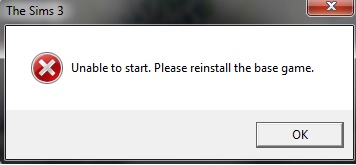
Причины дисфункции
Возникновение данной проблемы обычно связано со следующими причинами:
- Тело игры повреждено вследствие различных причин;
- На базовое тело игры некорректно установлен одно из последующих обновлений;
- Использован некорректный репак игры (в случае пиратской версии программы);
- Неправильно прописаны пути игры в системном реестре.
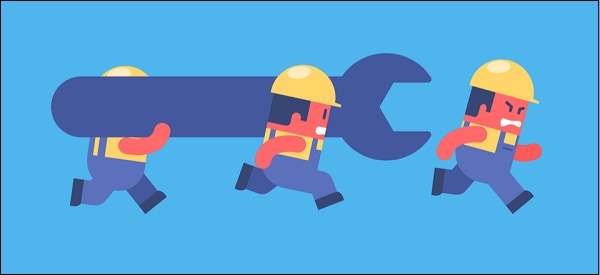
Полная переустановка игры Sims 3 для исправления проблемы
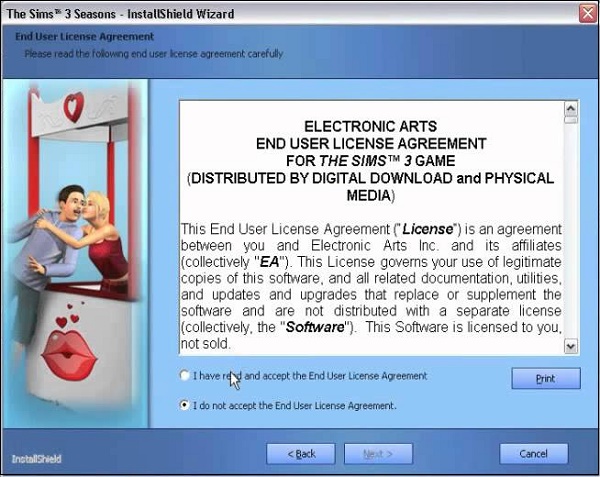
Удаление папки с игрой в директории Documents
Ряду пользователей помогло удаление папки Sims 3 по пути:
\Users\ИМЯ ПОЛЬЗОВАТЕЛЯ\Documents\Electronic Arts\The Sims 3
После удаления папки запустите игру. Игра будет восстановлена при запуске, и ошибка может пропасть. Данный совет актуален для пользователей, пользующийся официальной версией игры, и обладающих аккаунтом в Sims 3.
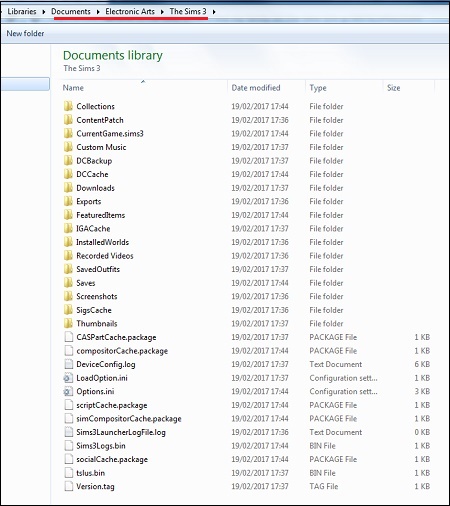
Этот способ особенно актуален для пользователей, у которых вылет игры был вызван установкой модов или некорректно выбранными игровыми настройками. После удаления ошибка «Unable to start. Please reinstall the base game» должна быть устранена.
Завершение геймплея Sims 3 в Диспетчере Задач
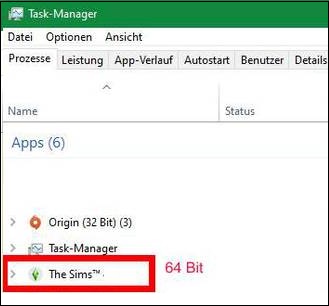
В открывшемся окне Диспетчера задач найдите процесс игры Симс 3, кликните на него, и выберите внизу « Снять задачу ». После закрытия процессов игры перезапустите игру вновь, и проверьте, возникает ли рассматриваемая нами ошибка.
В ряде случаев появление ошибки «Please reinstall the base game» в Sims 3 вызвано некорректно созданным репаком игры. В частности, были обнаружены проблемы с репаком Симс 3 от известного Xatab, когда игра прописывала себя некорректно в системном реестре.
Рекомендуем поискать альтернативу от другого репакера, и установить её на ваш ПК, перед тем удалив некорректно работающую версию программы.

Суперпатчер для игры Sims 3
Хорошие результаты даёт использование специального патчера для Sims 3, устраняющего множество багов. Перейдите на ресурс linna.modthesims.info, скачайте на странице суперпатчер и запустите его.
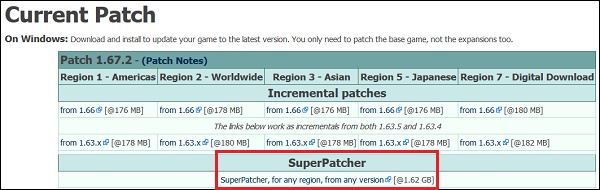
Перед использованием патча рекомендуем сделать бекап ваших файлов в Симс 3.
Для этого перейдите в директорию Documents\Electronic Arts\The Sims 3 и скопируйте:
- DCCache
- Downloads
- Exports
- Library
- SavedSims
- Saves
- Recorded Videos & Screenshots
- Файл userPresets.package
В ряде случаев избавиться от ошибки «Please reinstall the base game» в Симс 3 позволяет изменение системного реестра.
- Нажмите на Win+R;
- В открывшемся окне наберите regedit и нажмите на Энтер;
- Перейдите по следующему пути:
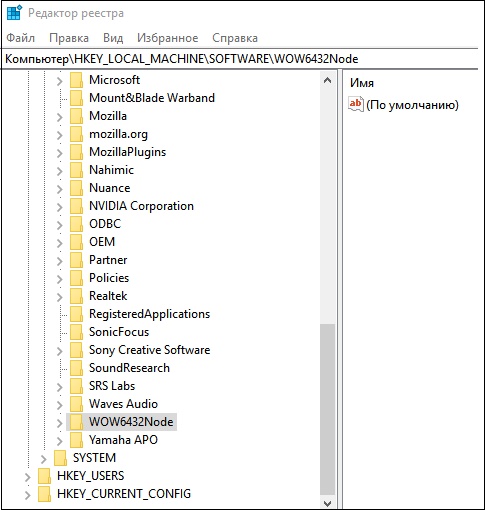
Раскройте данную ветку (WOW6432Node):
- Найдите там « Electronic Arts » и « Sims »;
- Выполните экспорт данных папок. Для этого кликните на них, нажмите на правую клавишу мыши, и выберите « Экспортировать » (выберите любое удобное имя);
- Измените расширение для данных файлос c reg на txt;
- Откройте данные файлы удобным текстовым редактором (например, «Блокнот»);
- Из каждого пути удалите WOW6432Node;
- Для первой папки («Electronic Arts») в верхнем поле укажите: [HKEY_LOCAL_MACHINE\SOFTWARE\WOW6432Node\Electronic Arts ;
- Для папки«Sims»: [HKEY_LOCAL_MACHINE\SOFTWARE\WOW6432Node\Sims ;
- Сохраните произведённые вами изменения в текстовых файлах;
- Замените их расширения обратно на .reg;
- Запустите оба файла.
Запуск игры Sims 3 с дополнением
Ряду пользователей устранить ошибку в Симс 3 помог способ с установкой игры с каким-либо добавочным дополнением. Именно установка не чистого базового файла, а игры с дополнением помог избежать появления рассматриваемой нами ошибки.
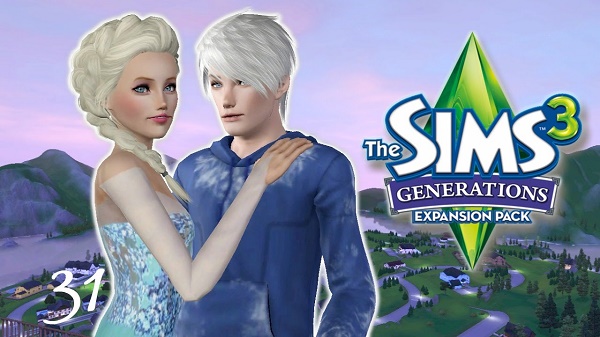
Видео-инструкция
В размещённом ниже видео описан способ исправления ошибки «Unable to start. Please reinstall the base game» в популярной игре Sims 3 с помощью функционала программы «Vit Registry Fix».
Читайте также:

